PyQt5独家经验分享——快速入门(二)
该教程主要包含以下内容:
| 1 | 基础开发环境的搭建 |
|---|---|
| 2 | 创建一个窗口 |
| 3 | 认识控件 |
| 4 | 添加交互性 |
| 5 | 使用信号和槽 |
| 6 | 处理事件 |
| 7 | 布局管理 |
| 8 | 美化GUI |
| 9 | 项目实践 |
二、创建一个窗口
1、窗口显示作为界面的基本核心内容,步骤大致如下:
步骤1:导入pyqt库
要创建pyqt窗口,首先要导入pyqt库。使用import PyQt5来实现。
步骤2:创建QApplication实例
QApplication是一个类,它的作用是用于与操作系统之间进行交互。创建QApplication实例时,需要在实例初始化中传入sys.argv参数,以处理关于参数的任何传入信息。
步骤3:创建QWidget的实例
从QWidget类创建一个实例,此实例将成为应用程序的根部件,也就是应用程序的“主窗口”。
步骤4:设置widget大小
可以使用setGeometry方法为widget设置大小。此方法接受四个参数,分别是左上角的X和Y坐标,及widget的宽度和高度。
步骤5:显示widget
显示widget只需调用show方法即可。
步骤6:运行应用程序
最后,通过调用app.exec_()来运行应用程序。
import sys
from PyQt5 import QtWidgets
def window():
app = QtWidgets.QApplication(sys.argv)
w = QtWidgets.QWidget()
b = QtWidgets.QLabel(w)
b.setText("Hello World!")
w.setGeometry(100, 100, 200, 50)
b.move(50, 20)
w.setWindowTitle("PyQt")
w.show()
sys.exit(app.exec_())
if __name__ == '__main__':
window()
效果如下:
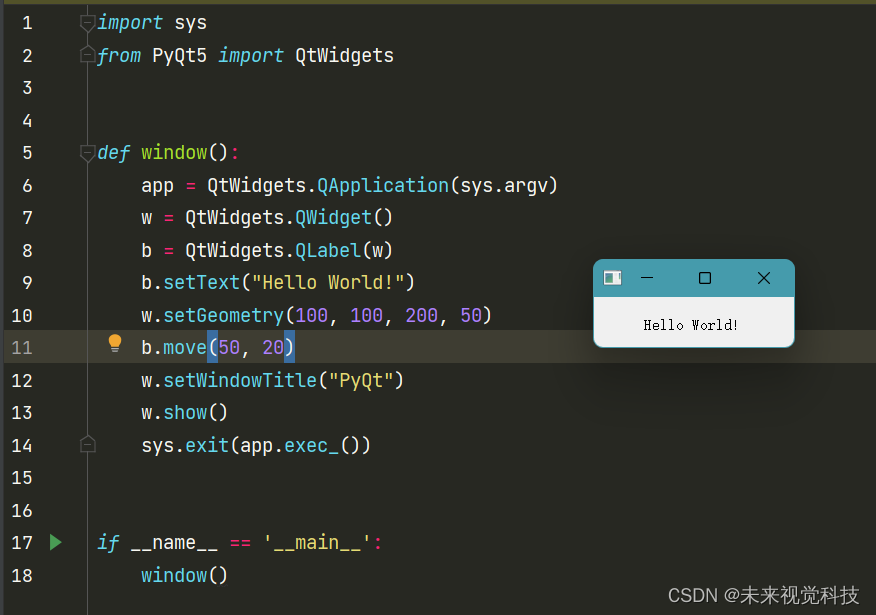
可以发现,创建一个窗口并添加一个或少量的控件并不是什么难事,但是当界面内容复杂且多样后,如果还是一味的手搓代码控制每一个控件的位置大小及名称,显然就变得不那么方便高效和合理了,为此开发人员推出了designer工具,将界面设计UI化,通过拖拽、实时参数设置,加快了界面设计的速度和准确度,这也是我们使用PyQt5进行界面开发的一大原因。
2、Qt designer
Qt designer 是一款可以帮助用户创建 Qt application 的图形化界面的设计编辑工具。它能够让用户编辑和创建 UX Form,并通过将其导出为 python代码来使用它们。
Qt designer包含于PyQt5-tools中,我们可以将其设置在pycharm中方便启动,点击设置-工具-外部工具-添加

工作目录:$FileDir$
3、pyuic(Python User Interface Compiler)
通过Qt designer创建完成UI文件后,通过Pycharm已经集成的pyuic(Python User Interface Compiler)额外工具,用于将UI文件转换为PY文件,这个过程其实就是自动化创建控件变量的过程,生成PY文件后,就可以调用这个PY文件,进行功能函数的关联了。
在 PyCharm 中选择菜单栏:Tools > External Tools…
在弹出的面板中点击“+”图标,然后在程序栏中填写以下信息:
名称: pyuic
程序: pyvenv\Scripts\pyuic.exe (解释器路径下Scripts中)
参数: -x $FileName$ -o $FileNameWithoutExtension$.py
工作目录: $FileDir$
点击确定后再双击 pyuic 任务,然后就可以在 PyCharm 中实现 UI 文件到 PY 文件的转换了。
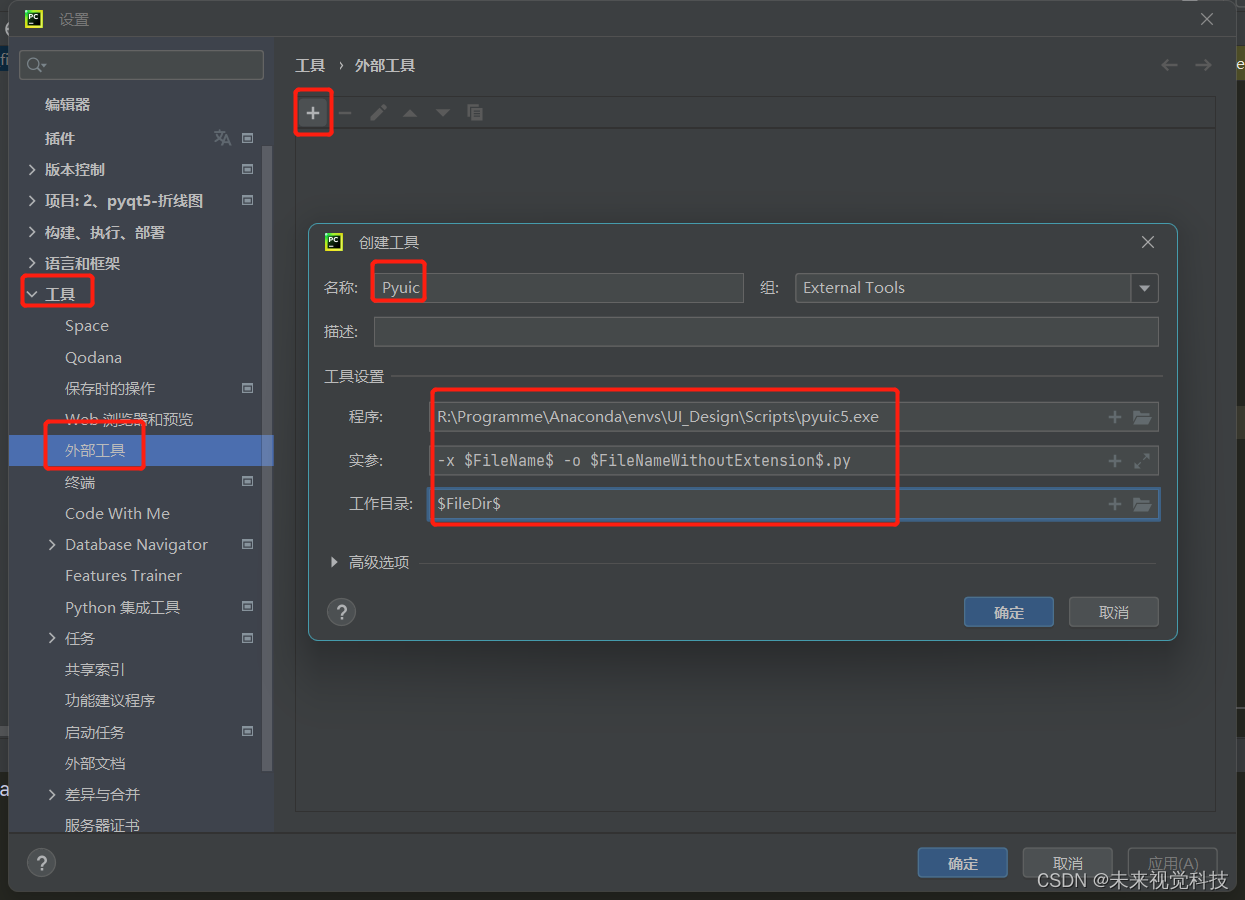
4、pyrcc
通常在界面设计过程中会涉及图片等资源文件,为使这些资源文件由各类文件格式转换成可以调用的PY文件,需要进行转换,Pycharm已经集成的pyrcc,可以在pycharm的设置 > 工具 > 额外工具 中添加一个快捷方式:
名称: pyrcc
程序: pyvenv\Scripts\pyrcc5.exe (解释器路径下Scripts中)
参数: $FileName$ -o $FileNameWithoutExtension$_rc.py
工作空间: $FileDir$
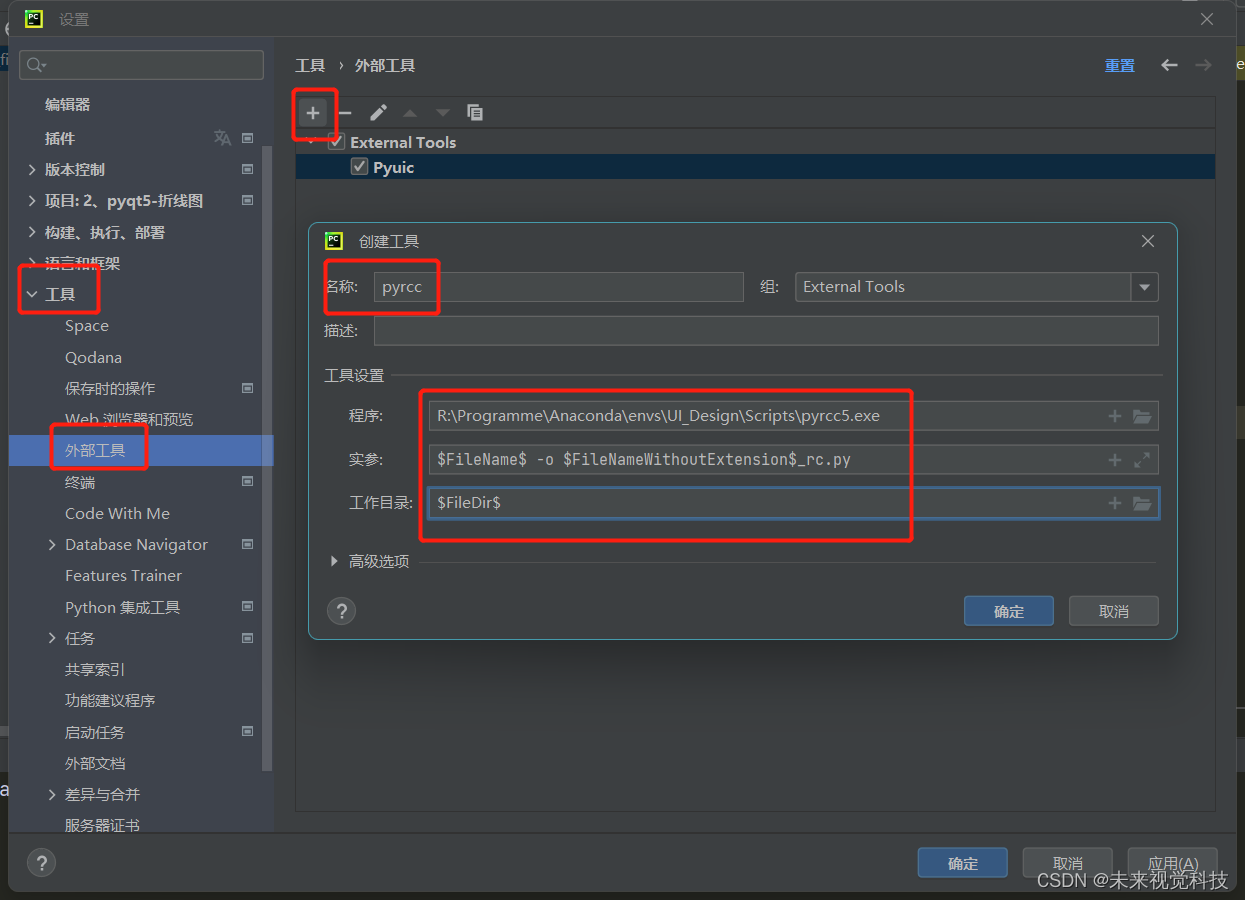
更多内容持续关注
如果急于求成,咸鱼平台“未来视觉科技”与你不见不散
























 499
499











 被折叠的 条评论
为什么被折叠?
被折叠的 条评论
为什么被折叠?










